|
|
Rozdział „3: Usługi, towary i magazyn”
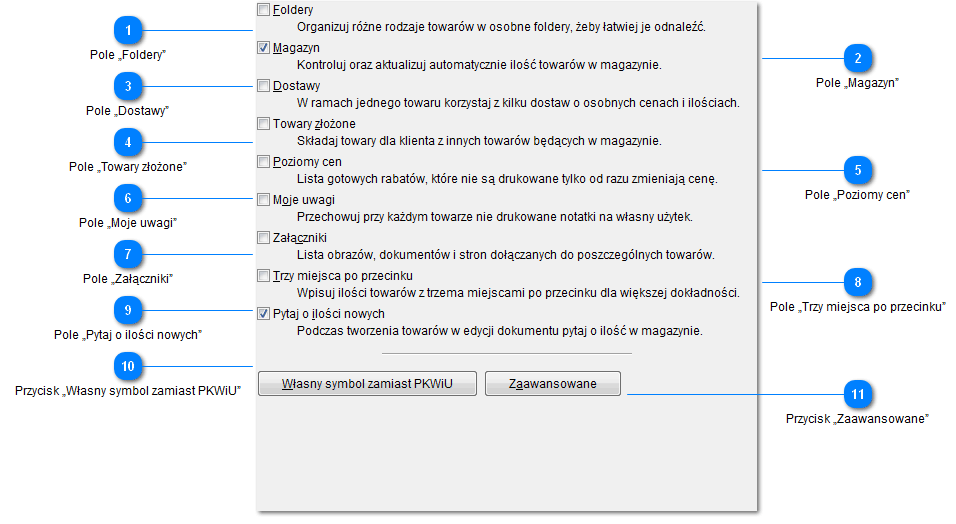
 Pole „Foldery”
Pole „Foldery”

Pozwala podzielić listę towarów, na kilka folderów.
|
|
|
 Pole „Magazyn”
Pole „Magazyn”

Jeżeli to pole nie będzie zaznaczone, będzie można dodawać tylko usługi, i nie będzie liczona ilość w magazynie.
|
|
|
 Pole „Dostawy”
Pole „Dostawy”

Towary, mogą zawierać w sobie kilka dostaw, z których każda, ma osobną ilość w magazynie i cenę.
|
|
|
 Pole „Towary złożone”
Pole „Towary złożone”

Pozwala złożyć gotowy produkt, z poszczególnych towarów.
|
|
|
 Pole „Poziomy cen”
Pole „Poziomy cen”

Drukuj na fakturach różne ceny poszczególnym klientom, które są zróżnicowane procentowo. Na przykład, jeden poziom cen ma -5%, a inny -8%. Zmiana cen w jednym poziomie, zmienia proporcjonalnie ceny w innym poziomie cen.
|
|
|
 Pole „Moje uwagi”
Pole „Moje uwagi”

Zapisz dowolne uwagi do towarów, na własny użytek.
|
|
|
 Pole „Załączniki”
Pole „Załączniki”

Dodaj do towarów np. ich zdjęcia, strony internetowe i dokumenty, w formie załączników.
|
|
|
 Pole „Trzy miejsca po przecinku”
Pole „Trzy miejsca po przecinku”

Wpisuj ilości towarów na fakturach, z trzema, a nie z dwoma, miejscami po przecinku.
|
|
|
 Pole „Pytaj o ilości nowych”
Pole „Pytaj o ilości nowych”

Kiedy podczas wystawiania faktury, wpiszesz nową nazwę towaru, Bizmaster zapyta o jego ilość w magazynie, która zostanie zapamiętana na początek.
|
|
|
 Przycisk „Własny symbol zamiast PKWiU”
Przycisk „Własny symbol zamiast PKWiU”

W miejscu symbolu PKWiU, możesz drukować na fakturach własne oznaczenie, np. numer seryjny.
|
|
|
 Przycisk „Zaawansowane”
Przycisk „Zaawansowane”
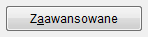
Szczegółowe ustawienia towarów.
|
|
|
|